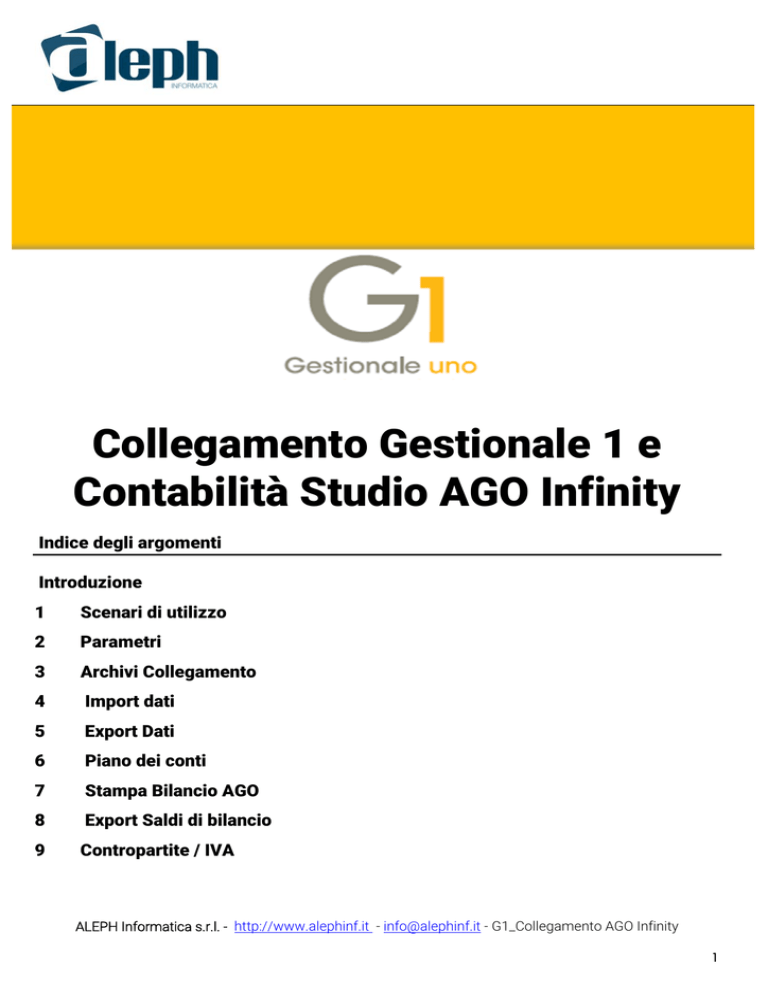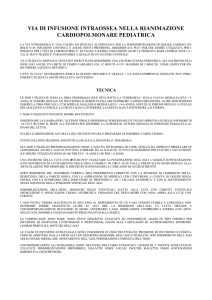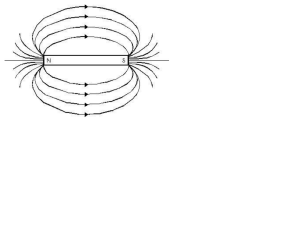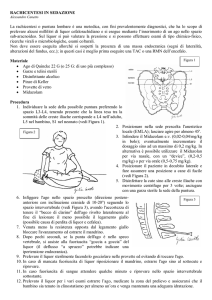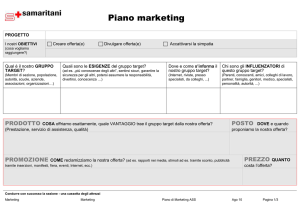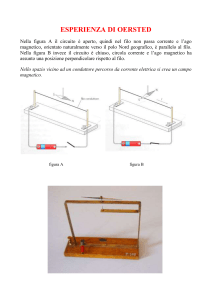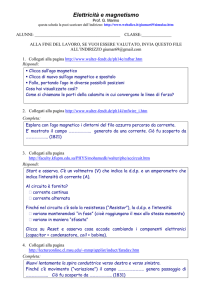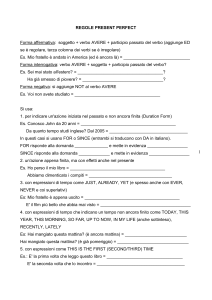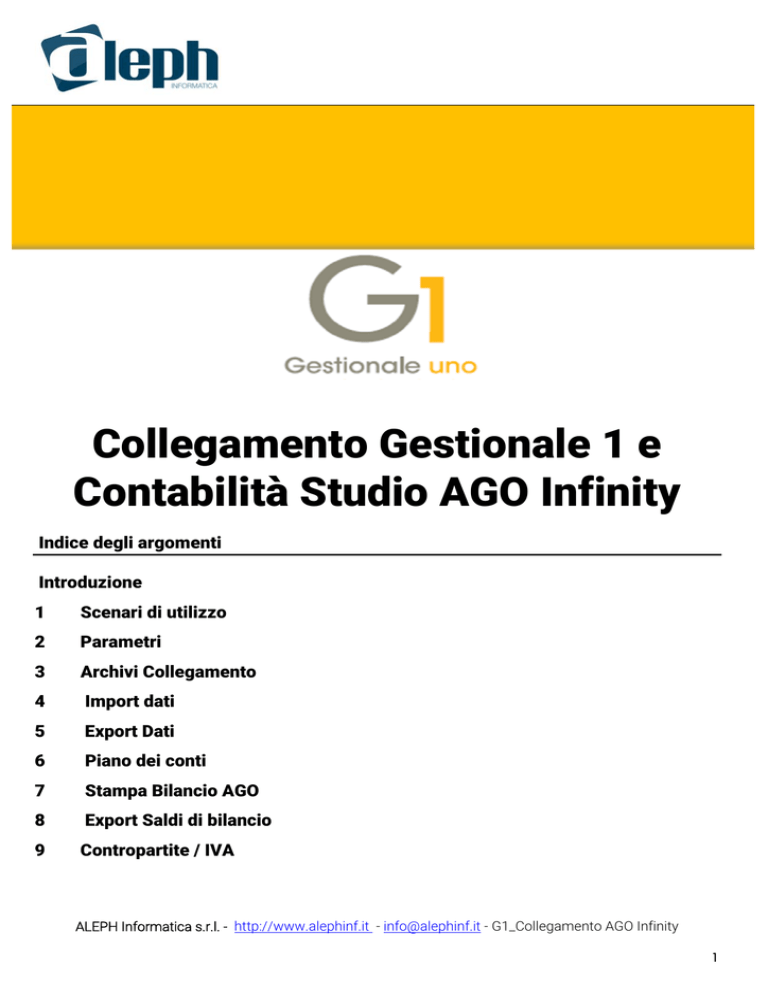
Collegamento Gestionale 1 e
Contabilità Studio AGO Infinity
Indice degli argomenti
Introduzione
1
Scenari di utilizzo
2
Parametri
3
Archivi Collegamento
4
Import dati
5
Export Dati
6
Piano dei conti
7
Stampa Bilancio AGO
8
Export Saldi di bilancio
9
Contropartite / IVA
ALEPH Informatica s.r.l. - http://www.alephinf.it - [email protected] - G1_Collegamento AGO Infinity
1
Introduzione
Il presente documento è rivolto a coloro che utilizzano Gestionale 1 integrato con la soluzione
Zucchetti per commercialisti AGO Infinity. Attraverso questa integrazione è possibile importare i dati
anagrafici e i movimenti contabili dallo Studio e/o esportare anagrafiche, movimenti contabili e saldi
di bilancio verso lo Studio.
Per attivare il collegamento con AGO Infinity è obbligatorio installare il modulo G1INT (Collegamento
Software Commercialisti Zucchetti).
Per abilitare le funzionalità relative al collegamento, occorre:
Selezionare la funzione “Abilita collegamento AGO” (menu “Moduli \ Collegamenti \ Studio
Zucchetti”);
Rieseguire la selezione dell’azienda di lavoro tramite la scelta “Base \ Seleziona azienda”.
Le scelte che consentono di effettuare il collegamento sono disponibili nel menu “Moduli \
Collegamenti \ Studio Zucchetti – AGO”, le cui funzionalità vengono riportate nei paragrafi successivi.
1 Scenari di utilizzo
In seguito all’attivazione del collegamento con AGO Infinity, occorre predisporre l’azienda di lavoro da
utilizzare in Gestionale 1.
La prima operazione che l’utente deve fare è stabilire il tipo di codifica del Piano dei Conti da
utilizzare.
Più precisamente l’azienda che utilizza Gestionale 1 ha la facoltà di scegliere tra due modalità
operative:
Utilizzare un proprio Piano dei Conti, in questo caso si deve procedere con l’importazione da
AGO Infinity delle tabelle, relative ai Sottoconti, Causali Contabili, Codici I.V.A., Codici Norma e
Codici CEE, e successivamente eseguire l’associazione manuale, inserendo i codici di
collegamento tra le tabelle di Gestionale 1 e quelle del software dello Studio.
Qualora l’utente decida di utilizzare come azienda di lavoro, la ditta con codice “100” disponibile
tra le ditte standard caricate con l’installazione dell’applicativo, oltre alle consuete tabelle
standard precaricate, è già stata eseguita una prima importazione delle tabelle standard
utilizzate dall’applicazione AGO Infinity (Sottoconti, Causali Contabili, Codici I.V.A., Codici Norma
e Codici CEE) e sono già stati inseriti tutti i raccordi tra le tabelle utilizzate in Gestionale 1 e
ALEPH Informatica s.r.l. - http://www.alephinf.it - [email protected] - G1_Collegamento AGO Infinity
2
quelle del software dello Studio. Questo significa che, l’utente iniziare a lavorare subito dopo
aver compilato una serie di parametri (in seguito descritti) necessari ai fini di un corretto
passaggio dei dati e dopo aver inserito nel gestionale le anagrafiche clienti e fornitori.
Utilizzare il Piano dei Conti di AGO Infinity, in questo caso è necessario creare una nuova
azienda in cui eseguire l’importazione di Sottoconti, Causali Contabili, Codici I.V.A., Codici
Norma e Codici CEE.
Per quanto riguarda l’importazione dei sottoconti, si precisa che: la struttura del Piano dei Conti
di G1, differisce dalla struttura del Piano dei Conti di AGO Infinity; infatti in Gestionale 1, il
sottoconto può avere al massimo una codifica di 8 caratteri (2 caratteri per il mastro e 6
caratteri per il sottoconto) mentre il sottoconto di AGO può avere una lunghezza pari a 9
caratteri, dove gli ultimi 3 rappresentano i codici dell’estensione e possono essere
personalizzati dagli studi commercialisti, diversamente dal resto del sottoconto che è fisso
(es.: nel sottoconto “100005 001”, “100005” è la parte fissa, mentre “001” è l’estensione che
può essere personalizzata).
Per poter importare nel gestionale i sottoconti AGO, si è stabilito di non importare la prima cifra
dell’estensione, ritenendo più che sufficiente la possibilità di avere 99 sottoconti
“personalizzati” (da 01 a 99). In ogni caso, per coloro che avessero la necessità di gestire
anche la prima cifra dell’estensione, la procedura provvederà ad effettuare una transcodifica
automatica dell’estensione in codici alfanumerici (operazione che verrà illustrata nei prossimi
paragrafi).
Adottando questa codifica del P.d.C., contestualmente all’importazione dei sottoconti con
esclusione della prima cifra dell’estensione, la procedura provvederà anche alla compilazione
automatica della tabella di transcodifica che servirà in fase di esportazione dei dati allo studio.
L’utente dovrà successivamente completare la compilazione delle tabelle di Gestionale 1
attraverso l’utilizzo della funzione “Duplica Archivi” (menu Base \ Utilità \ Sistema) da una ditta
già esistente.
Infine l’utente, per entrambe le modalità operative dovrà preoccuparsi dei dati relativi a Clienti e
Fornitori. In particolare sarà possibile:
Inserire in Gestionale 1 i Clienti e Fornitori e procedere di conseguenza all’associazione di ogni
singolo soggetto inserito con il codice conto dello Studio;
ALEPH Informatica s.r.l. - http://www.alephinf.it - [email protected] - G1_Collegamento AGO Infinity
3
Importare dallo Studio le anagrafiche relative a Clienti e Fornitori, qualora lo Studio abbia già
codificato i clienti e i fornitori nell’applicazione AGO Infinity.
Infine, sempre per entrambe le modalità operative sarà possibile importare la struttura dei livelli
superiori del Piano dei Conti di AGO, al fine di poter eseguire la stampa del bilancio simile a quella
prodotta dallo studio, in quanto verrebbero utilizzati i sottoconti di AGO.
2 Parametri
Questa scelta consente di impostare una serie di parametri utili alle scelte “Import Dati” ed “Export
Dati”. Al fine di un corretto svolgimento delle operazioni la compilazione dei “Parametri” (menu
“Moduli \ Collegamenti \ Studio Zucchetti - AGO”) è obbligatoria.
Per abilitare le funzionalità relative al collegamento, è necessario selezionare l’opzione “Gestisci
collegamento AGO”.
Di seguito, invece, riportiamo le impostazioni suddivise per schede.
2.1 Generali
In questa scheda è possibile scegliere se esportare:
Movimenti contabili (Fatture di acquisto e vendita, Corrispettivi e/o Prima nota);
Saldi di bilancio.
ALEPH Informatica s.r.l. - http://www.alephinf.it - [email protected] - G1_Collegamento AGO Infinity
4
Nel caso in cui venga selezionata l’opzione “Movimenti contabili”, è necessario procedere con la
compilazione delle seguenti informazioni:
“Codice Soggetto”: indicare un codice numerico di 15 caratteri corrispondente al numero
assegnato all'azienda di lavoro nella procedura AGO Infinity; questa informazione deve essere
comunicata dallo Studio all’azienda;
“Applicazione registrata”: indicare un codice alfanumerico di 5 caratteri che identifica l’azienda
di lavoro; questa informazione deve essere comunicata dallo Studio all’azienda; (è obbligatorio
indicare codici diversi a fronte di ogni singola azienda gestita, per evitare in Studio la
sovrapposizione di soggetti clienti e fornitori);
“Tipo scheda”: indica se l’azienda, che trasferisce i dati, opera in regime di Contabilità Ordinaria
o Semplificata; solo nel caso di Contabilità Semplificata deve essere obbligatoriamente
specificato il campo “Codice attività” (informazione comunicata dallo Studio all’azienda);
“Numero ultimo trasferimento”: indica il contatore dei trasferimenti effettuati, che viene
aggiornato automaticamente ad ogni spedizione e corrisponde al numero dell'ultimo
trasferimento effettuato.
ALEPH Informatica s.r.l. - http://www.alephinf.it - [email protected] - G1_Collegamento AGO Infinity
5
Nella scheda “Generali” occorre scegliere come codificare i sottoconti del Piano dei Conti di
Gestionale 1 attraverso la compilazione della sezione “Codifica sottoconti del gestionale”. La scelta
della modalità operativa con cui effettuare la codifica del Piano dei Conti è un’operazione importante
che deve essere valutata con attenzione con lo studio commercialista di riferimento. Una volta
effettuata la scelta inerente al tipo di codifica dei sottoconti del gestionale e caricati i sottoconti nel
Piano dei Conti di Gestionale 1questa impostazione non può più essere modificata.
La modalità operativa selezionata come “Codifica sottoconti del gestionale” resta visualizzata
all’interno di questa scheda.
Selezionando il pulsante “Imposta” è possibile indicare la modalità operativa da seguire.
Sono disponibili le seguenti opzioni:
Utilizza P.d.C. di Gestionale 1 con tabella di transcodifica codici P.d.C. AGO; selezionando
questa opzione è possibile utilizzare una codifica libera per i sottoconti del gestionale e per
ogni voce inserita occorre indicare il corrispondente sottoconto del piano del Piano dei Conti di
ALEPH Informatica s.r.l. - http://www.alephinf.it - [email protected] - G1_Collegamento AGO Infinity
6
AGO nella scelta Archivi Collegamento – Codici conti P.d.C. E’ l’opzione definita di default dopo
aver abilitato il collegamento;
Utilizza P.d.C. di AGO escludendo la prima cifra dell'estensione; selezionando questa opzione è
possibile importare il Piano dei Conti di AGO; il codice del sottoconto di Gestionale 1
corrisponde a quello di AGO tranne per la prima cifra dell'estensione (che viene esclusa).
Ad esempio il sottoconto di AGO 100005 001 in Gestionale 1 diventa il sottoconto 10000501.
Qualora i valori delle estensioni dei sottoconti di AGO presentino la prima cifra dell'estensione
diversa da zero è prevista una operazione di transcodifica automatica dell’estensione in codici
alfanumerici.
Ad esempio il sottoconto di AGO 100005 138 in Gestionale 1 diventa il sottoconto 100005D8.
2.2 Codici CEE e Norma
In questa scheda occorre specificare i seguenti codici utilizzati nell’applicazione AGO Infinity e
comunicati dallo Studio all’azienda:
Codici CEE e Norma per le autofatture relative alle operazioni intracomunitarie;
Codice Norma per le autofatture relative alle operazioni interessate dal meccanismo “Reverse
charge” (diverse da quelle intracomunitarie).
ALEPH Informatica s.r.l. - http://www.alephinf.it - [email protected] - G1_Collegamento AGO Infinity
7
Qualora l’utente passi dal collegamento Studio OMNIA Zucchetti al collegamento AGO Infinity è
necessario selezionare l’opzione “Gestisci la conversione dei codici fino alla data di registrazione” e
compilare la data in cui viene attivato il collegamento ad AGO Infinity.
Specificando questa data, all’atto del trasferimento dati da Gestionale 1 ad AGO Infinity, la procedura
è in grado di gestire, per le registrazioni inserite in presenza del collegamento OMNIA Zucchetti ma
non ancora comunicate, la conversione tra i codici CEE utilizzati nel vecchio collegamento (OMNIA
Zucchetti) con i nuovi codici CEE utilizzati nel nuovo collegamento (AGO Infinity).
2.3 Causali Contabili
In questa scheda è possibile specificare le causali contabili relative alla procedura AGO Infinity, che
devono essere utilizzate in fase di trasferimento dati per tutte le operazioni di Gestionale 1 che non
hanno specificato sul movimento di contabilità una causale contabile, come ad esempio:
Fatture di acquisto o vendita che sono state consolidate senza la causale contabile;
ALEPH Informatica s.r.l. - http://www.alephinf.it - [email protected] - G1_Collegamento AGO Infinity
8
Movimenti di Prima nota inseriti in “Gestione Movimenti” (menu Contabilità) senza indicare la
causale.
Nella sezione “Liquidazione anticipata (D.L. 328/97)” è possibile indicare le causali da utilizzare in
caso di fattura di vendita/acquisto e nota di credito emessa/ricevuta con liquidazione anticipata a
fronte della mancata compilazione della causale contabile.
In fase di esportazione delle fatture e note di credito allo Studio, a seconda che sulla registrazione
contabile sia stata compilata o meno la data competenza liquidazione I.V.A., la procedura provvederà
ad impostare sul movimento da trasferire, la causale corretta indicata nei parametri di collegamento
appena descritti.
2.4 Altri dati
In questa scheda, è possibile indicare i seguenti parametri:
ALEPH Informatica s.r.l. - http://www.alephinf.it - [email protected] - G1_Collegamento AGO Infinity
9
L’opzione “Non trasferire le scritture di assestamento e storno generate in automatico”,
consente di escludere dal trasferimento dati verso AGO Infinity i movimenti di ratei e/o risconti
(ed eventuali storni correlati), creati in automatico.
Nella sezione “Sottoconti predefiniti” è possibile indicare rispettivamente i campi “Codice conto
clienti” e “Codice conto fornitori” del Piano dei Conti di AGO Infinity; in questo modo, quando si
conferma l’inserimento di un nuovo cliente e/o fornitore di Gestionale 1 e si apre la finestra
“Codici conti P.d.C.”, ai fini del collegamento tra i due applicativi, questi conti vengono proposti
in automatico dalla procedura.
N.B. La mancata associazione tra i codici Clienti/Fornitori con i codici di AGO Infinity non consentirà
di eseguire il trasferimento dei dati verso lo Studio; tale associazione, pertanto, dovrà essere
effettuata in un secondo momento attraverso la scelta “Codici Conti P.d.C.” (menu “Moduli \
Collegamenti \ Studio Zucchetti – AGO \ Archivi collegamento”.
ALEPH Informatica s.r.l. - http://www.alephinf.it - [email protected] - G1_Collegamento AGO Infinity
10
Nella sezione “Import P.d.C. (con codifica sottoconti P.d.C. di AGO)”, abilitata solo in caso di
adozione della codifica del Piano dei Conti di AGO è possibile, in fase di importazione dati,
decidere il comportamento da adottare sui sottoconti Gestionale 1 precedentemente
importati.
Sono disponibili le seguenti opzioni:
o
Mantieni le modifiche manuali delle descrizioni sul P.d.C. di G1. Attivando l’opzione, in
fase di importazione dei Sottoconti di AGO , eventuali conti sui quali sono state eseguite
delle modifiche alle descrizioni non vengono sovrascritti e mantengono, pertanto, le
decrizioni personalizzate dall’utente;
o
Mantieni le eliminazioni manuali intervenute sul P.d.C. di G1. Attivando l’opzione, in fase
di importazione dei Sottoconti di AGO , eventuali conti eliminati in precedenza non
vengono più aggiunti.
L’opzione “Esporta solo anagrafiche clienti e fornitori movimentate” permette di decidere il
comportamento di default da adottare in fase di export dati anagrafici; se attiva, la procedura
di export eseguirà l’esportazione delle sole anagrafiche utilizzate nei movimenti relativi al
periodo da trasferire, diversamente effettuerà l’export di tutte le anagrafiche presenti nella
tabella dei clienti e fornitori. In fase di “Export dati” (menu “Moduli \ Collegamenti \ Studio
Zucchetti - AGO”) è sempre possibile cambiare il comportamento stabilito di default.
N.B. Dalla versione 5.6.2 dalla scheda Altri Dati vengono eliminati i conti fittizi utilizzati in fase di
importazione di movimenti contabili relativi appunto a Clienti e Fornitori. La nuova modalità per
eseguire l’importazione delle scritture relative a questi conti è illustrata nel paragrafo relativo all’
“Import dati”.
2.5 Pulsanti disponibili nella scelta
Nella scelta sono presenti i seguenti pulsanti (Figura 4):
“Modifica Date”, che consente di modificare le date fino alle quali sono stati spediti i movimenti
allo Studio. Questa operazione può essere utile, ad esempio, quando si rende necessario dover
rispedire un periodo già trasferito;
ALEPH Informatica s.r.l. - http://www.alephinf.it - [email protected] - G1_Collegamento AGO Infinity
11
“Elimina Trasferimenti”, che consente di annullare definitivamente tutti i trasferimenti fatti,
come se non fosse mai stato effettuato nessun trasferimento;
“Causali escluse”, che permette di stabilire quali sono i movimenti che non devono essere
trasferiti allo Studio tramite l'indicazione di un elenco di causali escluse. I codici delle causali
da indicare sono quelli utilizzati nelle registrazioni di Gestionale 1.
3 Archivi Collegamento
Sotto la voce “Archivi Collegamento” (menu “Moduli \ Collegamenti \ Studio Zucchetti - AGO”) sono
presenti tutte le scelte, di seguito riportate, che consentono di raccordare le tabelle di Gestionale 1
con le tabelle presenti nell’applicazione AGO Infinity.
N.B. Ricordiamo l’importanza degli archivi di collegamento; la loro mancata compilazione non
consente il trasferimento dei dati allo Studio.
3.1 Codici I.V.A.
Questa scelta consente di creare una tabella di transcodifica tra i Codici I.V.A. di Gestionale 1 e quelli
utilizzati dallo Studio; per ogni codice I.V.A. utilizzato nelle registrazioni inserite in Gestionale 1,
selezionare un’aliquota I.V.A e un eventuale codice Norma previsti e utilizzati in AGO Infinity. Se per un
codice I.V.A. utilizzato in Gestionale 1 non è presente alcuna transcodifica nella tabella Codici I.V.A., il
codice I.V.A. di Gestionale 1 viene utilizzato direttamente in fase di “Export dati”.
ALEPH Informatica s.r.l. - http://www.alephinf.it - [email protected] - G1_Collegamento AGO Infinity
12
3.2 Codici CEE
Questa scelta consente di creare un’associazione tra i codici CEE utilizzati in Gestionale 1 con i codici
CEE previsti in AGO Infinity. Questa tabella viene utilizzata quando l’utente di Gestionale 1 passa dal
collegamento con OMNIA Zucchetti al collegamento con AGO Infinity; infatti in questa particolare
casistica, per le registrazioni inserite in presenza del collegamento con OMNIA Zucchetti, ma non
ancora comunicate, deve essere effettuata una conversione tra i codici CEE utilizzati nel vecchio
collegamento (OMNIA Zucchetti) con i nuovi codici CEE utilizzati nel nuovo collegamento (AGO
Infinity).
3.3 Codici conti P.d.C.
Il Piano dei Conti utilizzato in AGO Infinity è fisso, unico per tutte le aziende gestite in Studio e prevede
una struttura diversa rispetto al Piano dei Conti di Gestionale 1. Si ricorda che, l’utente, in base
all’opzione definita nella scheda dei dati “Generali” nei “Parametri” ha la possibilità di:
utilizzare il Piano dei Conti di Gestionale 1, ma prima di trasferire i dati ad AGO Infinity deve
effettuare un’operazione di raccordo tra i conti di Gestionale 1 e i conti del Piano dei Conti di
AGO Infinity,
utilizzare il Piano dei Conti di AGO Infinity; in questo caso la tabella di raccordo viene compilata
in automatico dalla procedura di Import dati.
Qualora venisse utilizzato un Piano dei Conti specifico dell’azienda di lavoro per effettuare l’operazione
di associazione manuale occorre selezionare la scelta “Codici conti P.d.C.” e per ogni conto del Piano
ALEPH Informatica s.r.l. - http://www.alephinf.it - [email protected] - G1_Collegamento AGO Infinity
13
dei Conti di Gestionale 1 specificare il codice conto di AGO Infinity e se necessario il codice CEE
abbinato al codice conto.
Più conti di Gestionale 1 possono essere associati ad un unico conto di AGO Infinity.
Qualora come azienda di lavoro venisse utilizzata la ditta 100 l’operazione di associazione dei
sottoconti su tutti i sottoconti standard è già presente nelle tabelle dell’azienda stessa e l’utente dovrà
solo completare l’operazione aggiungendo eventuali associazioni per i nuovi sottoconti creati.
La scelta “Codici conti P.d.C.” può essere richiamata da “Moduli \ Collegamenti \ Sudio Zucchetti –
AGO \ Archivi collegamento”, oppure viene visualizza dopo aver inserito un nuovo conto nel Piano dei
Conti aziendale (menu “Base \ Piano dei Conti”).
Durante l’esportazione dei dati verso AGO Infinity, in caso di mancata associazione dei codici
dell’azienda con i codici dello Studio, la procedura genererà una stampa, con l’elenco di tutte le
anomalie riscontrate e non sarà possibile procedere con l’operazione di “Export Dati”.
Utilizzando il Piano dei Conti di AGO, l’associazione tra i sottoconti di Gestionale 1 e i conti di AGO
viene eseguita automaticamente in fase di importazione dei sottoconti.
In seguito all’operazione di importazione per i sottoconti con Tipo mastro “Altro” non è più possibile
modificare il codice del sottoconto di AGO associato, mentre resta possibile l’inserimento del codice
CEE.
ALEPH Informatica s.r.l. - http://www.alephinf.it - [email protected] - G1_Collegamento AGO Infinity
14
Inoltre, per i sottoconti con Tipo mastro “Altro” non è possibile aggiungere nuove associazioni in
quanto, questa operazione viene effettuata solo attraverso la procedura di “Import dati”, mentre
l’operazione di eliminazione viene sconsigliata all’utente ma, resta comunque possibile.
Attraverso il pulsante “Nuovo conto AGO” (visibile solo se è utilizzato il Piano dei Conti di AGO) è
prevista la possibilità di inserire nuovi conti sul Piano dei Conti di AGO.
Nella finestra “Nuovo conto AGO” è possibile indicare un nuovo sottoconto AGO e la descrizione
relativa; entrambi i campi sono da compilare obbligatoriamente. E’ possibile aggiungere solo conti
con estensione diversa da 000; confermando l’inserimento, il conto viene aggiunto sulla tabella dei
sottoconti di AGO, viene inserito il corrispondente conto sul piano dei conti di Gestionale 1 e viene
creata l’associazione tra i due conti nella tabella di raccordo.
Sono previsti messaggi di controllo qualora, all’atto dell’inserimenti del nuovo conto una delle tabelle
interessate dalla operazione presenti già il conto o l’associazione.
ALEPH Informatica s.r.l. - http://www.alephinf.it - [email protected] - G1_Collegamento AGO Infinity
15
Per entrambe le modalità operative è necessario procedere con l’associazione dei sottoconti Clienti e
Fornitori e i conti del Piano dei Conti di AGO relativi a Clienti e Fornitori attraverso la scelta “Codici
Conti P.d.C” oppure in seguito all’inserimento di un nuovo soggetto cliente e/o fornitore (menu “Base \
Anagrafica Clienti/Fornitori”).
N.B. Nel piano dei conti di AGO Infinity non esiste un codice conto specifico intestato ad ogni singolo
Cliente e/o Fornitore, pertanto più clienti e/o fornitori di Gestionale 1, possono essere associati ad un
unico conto dello Studio.
Al fine di agevolare l’utente nell’operazione di associazione tra i sottoconti intestati a Clienti e Fornitori
e i codici conto di AGO Infinity è disponibile una procedura automatica che consente l’attribuzione
massiva dei “Sottoconti predefiniti” indicati nella scheda “Altri dati” nella scelta “Parametri” (menu
“Moduli \ Collegamenti \ Studio Zucchetti – AGO”).
Dalla scelta “Controlla Archivi” (menu “Contabilità \ Utilità Contabilità”) attivando come “Tipo controllo”
l’opzione “Ripara movimenti errati”, la procedura effettua in automatico, per tutti i sottoconti relativi ai
ALEPH Informatica s.r.l. - http://www.alephinf.it - [email protected] - G1_Collegamento AGO Infinity
16
clienti e fornitori di Gestionale 1, l’associazione con i rispettivi codici conto clienti e fornitori di AGO
Infinity indicati nei parametri di collegamento.
3.4 Codici causali contabili
Questa scelta consente di creare un’associazione tra le causali contabili utilizzate in Gestionale 1 e le
causali contabili previste in AGO Infinity.
L’applicazione AGO Infinity prevede un elenco di causali contabili molto dettagliate. Per le causali
contabili di tipo fattura e nota di credito e nota di debito è possibile specificare anche la causale
contabile per liquidazione anticipata ai fini di trasferire correttamente i movimenti inseriti ai sensi del
D.L 328/97.
N.B. Ai fini di un corretto trasferimento delle registrazioni contabili, l’operazione di associazione deve
essere eseguita con molta attenzione e concordata con lo Studio.
Di seguito riportiamo un elenco delle causali contabili di AGO Infinity che si consiglia di utilizzare
nell’operazione di associazione.
ALEPH Informatica s.r.l. - http://www.alephinf.it - [email protected] - G1_Collegamento AGO Infinity
17
3.5 Codici Registri I.V.A
Nell’applicazione AGO Infinity la gestione dei registri I.V.A. differisce da quella presente in Gestionale
1, dove il registro I.V.A. è un codice numerico univoco indipendentemente dal “Tipo registro” indicato
(Clienti, Fornitori, Corrispettivi, Riepilogativo) e, pertanto, non sarà mai possibile avere due registri
differenti (registro Clienti e registro Fornitori) con lo stesso codice.
In AGO Infinity, invece, è prevista la gestione di sezionali, per ognuno dei quali deve essere compilato
il campo “Codice attività”.
Tramite la scelta “Codici Registri I.V.A” è possibile effettuare l’associazione tra i registri I.V.A. codificati
in Gestionale 1 e i sezionali presenti in Studio, con il relativo “Codice attività”.
Per il Registro “Corrispettivi”, occorre indicare anche il “Tipo corrispettivi”.
Queste informazioni devono essere comunicate all’utente dallo Studio commercialista.
ALEPH Informatica s.r.l. - http://www.alephinf.it - [email protected] - G1_Collegamento AGO Infinity
18
3.6 Clienti e fornitori duplicati
La gestione dei Clienti e Fornitori in AGO Infinity prevede di avere un solo cliente e/o fornitore con la
stessa Partita I.V.A., Codice fiscale, Ragione sociale o Identificativo estero; di conseguenza all’atto
dell’esportazione dei dati relativi a Clienti e Fornitori, qualora in Gestionale 1 lo stesso soggetto sia
stato codificato più volte (ad esempio perché avente sedi diverse) occorrerà individuare il soggetto
anagrafico di riferimento.
Pertanto, è presente la scelta “Clienti e fornitori duplicati”, dove per ogni cliente/fornitore “duplicato”
occorre indicare il cliente/fornitore da cui recuperare sia le informazioni del soggetto di Gestionale 1
per l’esportazione delle anagrafiche, sia il codice del sottoconto cliente/fornitore per l’esportazione dei
movimenti contabili.
Qualora i soggetti duplicati presentino lo stesso “Tipo” del riferimento anagrafico è sufficiente
confermare l’abbinamento tra cliente e cliente oppure tra fornitore e fornitore.
In fase di trasferimento dati, se nei movimenti contabili è stato utilizzato il codice di un soggetto
duplicato, i dati relativi alle informazioni anagrafiche che passeranno saranno sempre quelle relative
al soggetto definito di riferimento e sulle righe dei movimenti il codice del conto che verrà
memorizzato sarà sempre quello definito nella sezione “Riferimento anagrafico”.
ALEPH Informatica s.r.l. - http://www.alephinf.it - [email protected] - G1_Collegamento AGO Infinity
19
Se, invece, il “Tipo” riferito al “Cliente/Fornitore duplicato” differisce da quello indicato per il
“Riferimento anagrafico”, occorre specificare un codice di “Riferimento movimenti contabili”, ovvero, il
codice cliente/fornitore da passare nei movimenti contabili. I dati anagrafici che verranno passati
sono quelli relativi al riferimento anagrafico anche se con “Tipo” diverso, mentre nei movimenti
contabili verrà invece passato il codice del conto memorizzato nella parte relativa al “Riferimento
movimenti contabili”.
Esempio
Il soggetto “Società di distribuzione elettrica” pur essendo unico è codificato in Gestionale 1:
in Anagrafica Clienti con codice 22002;
in Anagrafica Fornitori con codice 46000.
Per entrambi i soggetti sono state inserite fatture di acquisto e vendita.
Per poter procedere alla trasmissione dei dati anagrafici e dei movimenti contabili allo studio
occorre accedere alla scelta “Clienti e fornitori duplicati”, individuare il soggetto di riferimento
per i dati anagrafici, e avendo identificato il fornitore con codice 46000 come soggetto
principale di riferimento anagrafico, occorre specificare il codice conto 22002 da utilizzare per
il passaggio delle fatture di vendita.
ALEPH Informatica s.r.l. - http://www.alephinf.it - [email protected] - G1_Collegamento AGO Infinity
20
In fase di esportazione dati anagrafici da Gestionale 1 ad AGO Infinity vengono trasferiti il
cliente con codice 22002 e il fornitore con codice 46000, ma i dati anagrafici memorizzati sul
file di trasferimento sono uguali per tutti e due i soggetti e sono quelli relativi al fornitore.
Sulle fatture di acquisto da trasferire è memorizzato il codice del fornitore 46000 e sulle fatture
di vendita il codice del cliente 22002
4 Import dati
Questa scelta consente di importare un file proveniente da AGO Infinity contenente:
Clienti e fornitori;
Tabella codici I.V.A.;
Tabella codici norma;
Tabella operazioni intracomunitarie (codici CEE);
Tabella sottoconti (Piano dei Conti);
Tabella causali contabili;
Movimenti contabili - prima nota.
ALEPH Informatica s.r.l. - http://www.alephinf.it - [email protected] - G1_Collegamento AGO Infinity
21
Quando si importa un file che contiene Clienti e Fornitori è necessario specificare il codice del mastro
“Clienti” e il mastro “Fornitori” creati nel Piano dei Conti di Gestionale 1.
Selezionando il pulsante “Contenuto file” è possibile verificare tutte le informazioni contenute nel file di
importazione. In fase di importazione, l’utente ha la facoltà di selezionare i dati che desiderano
importare in azienda.
Per poter eseguire l’importazione dei Clienti e Fornitori, prima di confermare l’operazione di import, è
necessario attivare la creazione automatica dei codici, al fine di attribuire ai Clienti/Fornitori da
importare in Gestionale 1 una codifica automatica, in quanto nella procedura dello Studio, i soggetti
non sono identificati da un codice conto specifico.
Per i Clienti occorre selezionare l’opzione “Creazione automatica dei codici” nella scheda “Codice
clienti” della scelta “Parametri Vendite \ scheda Altri” (menu “Base \ Archivi Vendite”).
Per i Fornitori occorre selezionare l’opzione “Creazione automatica dei codici” nella scheda “Codice
fornitori” della scelta “Parametri Acquisti \ scheda Altri” (menu “Base \ Archivi Acquisti”).
Nell’import dei Clienti/Fornitori è stato inserito un controllo che non permette l’importazione di
soggetti qualora la procedura rilevi la presenza sul file da importare di un sottoconto che non è
ALEPH Informatica s.r.l. - http://www.alephinf.it - [email protected] - G1_Collegamento AGO Infinity
22
presente sul Piano dei Conti di AGO. La procedura segnala l’anomalia e non permette di importare il
dato che presenta l’anomalia.
Se nei Parametri di collegamento è stata attivata la modalità di utilizzo del P.d.C. di AGO, all’atto
dell’importazione dei sottoconti si procede come segue:
Viene inserito il Piano dei Conti di AGO nella tabella relativa ai codici sottoconti di AGO;
Vengono creati sul Piano dei Conti di Gestionale 1 i mastri fittizi codificati con i primi due
caratteri dei sottoconti di Gestionale 1 importabili;
Vengono inseriti nella tabella Piano dei Conti di Gestionale 1 i sottoconti di AGO escludendo la
prima cifra dell’estensione;
Vengono inserite in automatico nella tabella di transcodifica le associazioni tra i codici dei
sottoconti di Gestionale 1 e i corrispondenti codici sottoconti di AGO.
In fase di importazione di un file che contiene movimenti contabili, qualora i movimenti si riferiscano a
Clienti/Fornitori viene movimentato il sottoconto relativo al soggetto e non più il sottoconto generico
che veniva prima indicato nei Parametri del collegamento ad AGO.
Per questo motivo nei Parametri di collegamento i sottoconti predefiniti per Clienti e Fornitori che
dovevano essere indicati non sono più visibili.
Selezionando il pulsante “Import mastri” l’utente ha la possibilità di importare la struttura del P.d.C. di
AGO, cioè dei conti di livello superiore a quello dei sottoconti.
ALEPH Informatica s.r.l. - http://www.alephinf.it - [email protected] - G1_Collegamento AGO Infinity
23
Ad oggi, è possibile eseguire l’import dei mastri di AGO, solo ed esclusivamente da file in formato
XML, file che viene generato dallo studio (non è assolutamente possibile effettuare l’import dei mastri
da file di testo “MOVAGO” come avviene per gli elementi indicati sotto la voce “Dati di import”). Lo
studio fornirà all’azienda il file zippato, quindi con estensione .ZIP che a sua volta, dovrà indicare nel
percorso che compare selezionando la scelta “Import mastri”. Per poter procedere all’importazione, il
file non deve essere assolutamente scompattato.
La struttura dei mastri del Piano dei Conti di AGO può variare da uno studio commercialista ad un
altro perché è possibile personalizzare le descrizioni.
L’operazione di Import mastri è indipendente dalla codifica del Piano dei Conti adottata e serve per
poter eseguire la “Stampa Bilancio AGO” che verrà illustrata di seguito.
N.B. In seguito al caricamento della versione 5.6.2 anche coloro che non utilizzano il Piano dei Conti di
AGO dovranno procedere ad effettuare l’importazione dei mastri e nuovamente dei sottoconti del
P.d.C. del commercialista per fare in modo di caricare i legami tra i sottoconti e i mastri di primo
livello.
ALEPH Informatica s.r.l. - http://www.alephinf.it - [email protected] - G1_Collegamento AGO Infinity
24
5 Export Dati
Questa scelta consente di generare un file da trasferire allo Studio per il caricamento automatico dei
movimenti e delle anagrafiche nell’applicazione AGO Infinity.
Il trasferimento viene eseguito per periodo.
Nella sezione “Trasferimento corrente” è necessario indicare la data fino alla quale si desidera
trasferire ad AGO Infinity le Fatture (di Acquisto e di Vendita) e/o i Corrispettivi (a Ventilazione e
Scorporo) e/o i Movimenti di Prima Nota.
Nella sezione “Dati da trasferire” occorre selezionare quali dati inviare allo Studio. Per poter effettuare
l’operazione di export deve essere selezionato almeno un archivio.
Le tipologie di dati che si possono trasferire sono:
Anagrafiche (Clienti/Fornitori)
Movimenti, tra cui è possibile scegliere tra Fatture (sia di Acquisto che di Vendita), Corrispettivi
(sia Ventilazione che Scorporo) e Prima Nota.
ALEPH Informatica s.r.l. - http://www.alephinf.it - [email protected] - G1_Collegamento AGO Infinity
25
L’opzione “Esporta solo le anagrafiche cli/for movimentate” permette di trasferire i dati anagrafici di
Clienti e Fornitori movimenti nel periodo selezionato. E’attiva solo se vengono trasferiti i movimenti
contabili.
Durante l’elaborazione viene creato un file di testo all’interno del percorso specificato nel campo
“Creare il file su”.
Nella sezione “Nessun Trasferimento Precedente / Ultimo Trasferimento” viene riepilogato come è
stato eseguito l'ultimo trasferimento, cioè cosa è stato trasferito e fino a che data.
Selezionando il pulsante “Trasferimenti precedenti” è possibile visualizzare la lista di tutti i
trasferimenti effettuati dove è indicato per ogni spedizione il numero, cosa è stato trasferito e fino a
che data.
Selezionando il pulsante “Ripeti ultimo trasferimento” è’ possibile ricreare l'ultimo trasferimento in
modo identico a come era stato generato il file in precedenza.
6 Piano dei conti
Nella scelta “Piano dei conti” (menu “Base”) se si è indicato di utilizzare il Piano dei Conti di AGO
vengono effettuati controlli per evitare che gli utenti possano inserire codifiche non conformi rispetto
alla codifica prevista dallo studio commercialista.
Non è prevista la possibilità di aggiungere nuovi mastri con Tipo mastro uguale ad “Altro” e per questi
non è consentita la variazione dell’informazione relativa al Tipo mastro. E’ possibile, invece
personalizzare la descrizione dei mastri che non verrà sovrascritta nel caso in cui l’operazione di
importazione venga ripetuta più volte.
Per i mastri relativi a Clienti e Fornitori resta invece possibile l’operazione di inserimento e di modifica
e per quanto riguarda la codifica da utilizzare viene consigliato l’utilizzo di codici che contengono
almeno una cifra alfabetica, per evitare di utilizzare delle codifiche solo numeriche già presenti sul
Piano dei Conti di AGO.
L’operazione di inserimento di nuovi sottoconti con Tipo mastro “Altro” è possibile mediante click
destro del mouse selezionando la voce “Nuovo conto AGO”.
Attraverso questa operazione, come illustrato nel precedente paragrafo, è possibile caricare un nuovo
conto AGO con estensione diversa da 000, creare il corrispondente sottoconto sul Piano dei Conti di
Gestionale 1 e la tabella delle associazioni.
ALEPH Informatica s.r.l. - http://www.alephinf.it - [email protected] - G1_Collegamento AGO Infinity
26
Sui sottoconti importati è consentita la personalizzazione della descrizione che deve essere
concordata e comunicata allo studio commercialista. Nel caso in cui venga ripetuta l’operazione di
importazione del Piano dei Conti di AGO dove sono rimaste le descrizioni di tipo generico l’utente ha
la facoltà di decidere se sovrascrivere o meno le descrizioni personalizzate in base all’opzione
indicata nei Parametri di collegamento (Mantieni le modifiche manuali alle descrizioni del P.d.C. di
G1).
L’eliminazione di mastri e sottoconti con Tipo mastro “Altro” è un’operazione possibile, anche se
sconsigliata. Come per la personalizzazione delle descrizioni qualora l’utente decida comunque di
eliminare i sottoconti dal P.d.C di Gestionale 1 è stata prevista la possibilità, sempre attivando il
controllo nei Parametri di collegamento, di non aggiungere i conti precedentemente eliminati nel caso
in cui si proceda ad importare più volte il Piano dei Conti dello studio.
Infine, è stata inibita completamente la possibilità di effettuare l’operazione di duplicazione dei dati
attraverso il pulsante F7.
7 Stampa Bilancio AGO
La scelta “Stampa Bilancio AGO” (menu “Moduli \ Collegamenti \ Studio Zucchetti – AGO”) permette di
eseguire la stampa del bilancio utilizzando i sottoconti del Piano dei Conti di AGO.
Sono disponibili 3 formati di stampa:
A sezioni contrapposte;
Bilancio normale;
Bilancio di verifica.
Il “Calcolo progressivi” contabili può avvenire
All'ultima registrazione;
All'ultima stampa del giornale;
Da data a data di registrazione;
Da data a data di competenza;
Bilancio di chiusura.
ALEPH Informatica s.r.l. - http://www.alephinf.it - [email protected] - G1_Collegamento AGO Infinity
27
E’ prevista la possibilità di indicare un filtro sul “Periodo” da stampare per ottenere eventualmente
bilanci parziali e decidere lo “Stato dei movimenti” da stampare.
Nella scheda Opzioni i dettagli da stampare (Sottoconti, Mastri, Sottogruppi e Gruppi) si riferiscono ai
diversi livelli del Piano dei Conti di AGO importati tramite la voce “Import mastri” presente nella scelta
“Import dati”.
E’ prevista la possibilità di eseguire un “Bilancio parziale” eseguendo il filtro sui sottoconti.
Infine, le “Sezioni da stampare” e le “Altre opzioni” sono le stesse previste per le nomali elaborazioni di
bilancio.
8 Export Saldi di bilancio
Nell’applicazione AGO Infinity, per le ditte per le quali non viene gestita la contabilità presso lo Studio,
è presente una funzionalità definita “Caricamento saldi esterni” che consente di importare i saldi di
bilancio.
In Gestionale 1 è possibile trasferire i “Saldi di Bilancio”, dopo aver attivato l’opzione “Saldi di bilancio”
e aver definito il “Codice conto clienti” e il “Codice conto fornitori” nella scelta “Parametri” (menu
“Moduli \ Collegamenti \ Studio Zucchetti – AGO”).
L’esportazione dei dati avviene nella scelta “Stampa Bilancio” (menu “Contabilità \ Elaborazioni
Periodiche”), scegliendo come formato “Crea file Caricamento Saldi”. Il file che viene creato è in
formato .CSV.
9 Contropartite / IVA
Questa scelta permette di trasferire correttamente i dati allo studio senza apportare alcuna modifica
alle scritture contabili. Infatti, l’applicazione AGO Infinity richiede che, in una registrazione I.V.A.
relativa a fatture o note di credito/ debito, sia specificata per ogni riga I.V.A. una contropartita
contabile. Se tale specifica non dovesse avvenire i movimenti non verrebbero trasferiti.
ALEPH Informatica s.r.l. - http://www.alephinf.it - [email protected] - G1_Collegamento AGO Infinity
28